Excel怎么按姓名笔画和拼音排序,后面的数字跟着
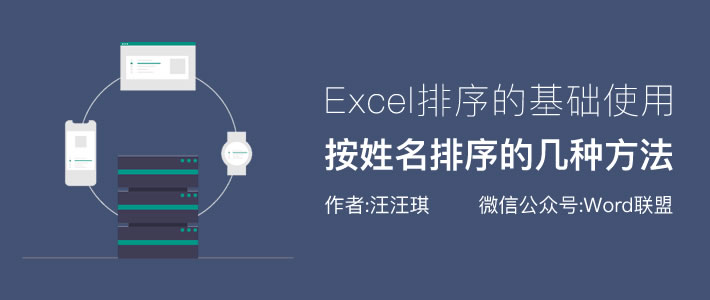
在Excel中我们经常会接触到许多有关于姓名方面的表格,例如:成绩单、销量统计表等。那么,在Excel中关于姓名的排序方式都有哪些呢?这里,小汪老师就来给各位讲一下在Excel中按姓名排序的几种方式。
演示说明
这里我就以一份简单的成绩表来作为演示案例。
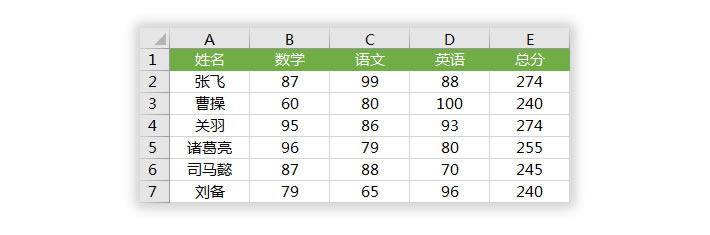
按姓氏笔画进行排序
操作方法:先选中任意单元格,然后进入「数据」-「排序和筛选」-「排序」,点击「选项」按钮,在方法中,我们勾选「笔画排序」,确定。然后在「主要关键词」中,我们选择「姓名」,也就是你表格中姓名那一列的标题,确定后即可。
规则说明:这里的排序都是按照首字笔画数量来进行排序的,注意是笔画数量哦!如果遇到笔画数量或笔形相同的,则按照字体结构进行排序,先左右,再上下,最后是整体结构。若第一个字都是一样,那么则会按照第二个字来计算,以此类推。
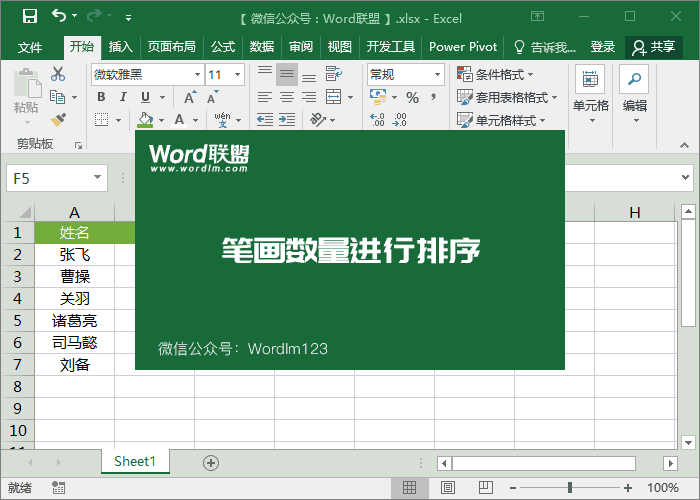
下图是最终排序结果!

按姓名拼音字母排序
操作方法:与笔画排序差不多,先选定任意单元格,「数据」-「排序和筛选」-「排序」-「主要关键词」选择「姓名」,点击「选项」勾选「字母排序」确定。
规则说明:按字母排序指的是首字的拼音字母,例如,这里的最终结构是曹操是C、关羽G、刘备是L、司马懿是S、张飞是Z、诸葛亮是Z,按照26个字母顺序排序。如果有字母相同的,则按照第二个字母,第二个相同就按照第三个,以此类推。例如这个的,张飞、诸葛亮,开头都是Z,张zhang,诸zhu,第一个是Z,第二个是H,前两个相同,第三个是A和U,显然A肯定是在前面的。
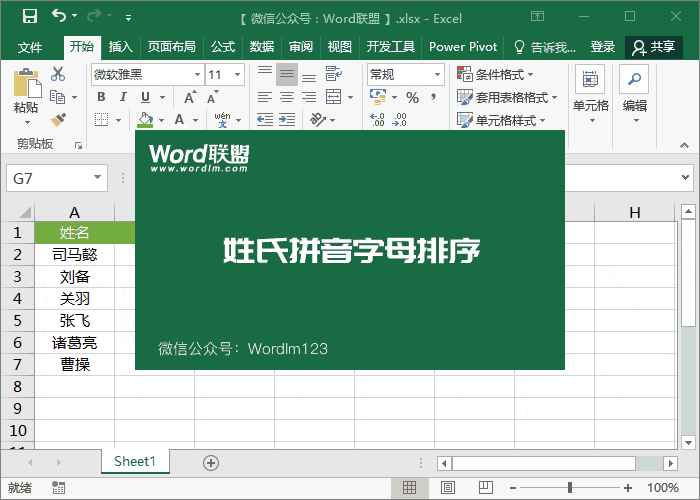
下图为排序结果!
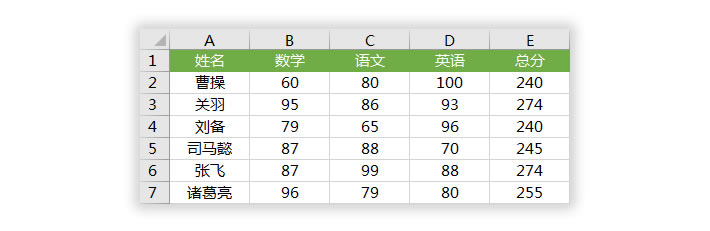
多个条件排序
多个条件排序是我们日常办公中经常会用到的,例如:成绩表一般会按照总分的高低进行排序,但如果你遇到总分相同的情况怎么办呢?这时候,我们可以再加上一个条件,在总分相同的情况下,按照某项成绩高低优先排序。
如下图案例所示,第一个条件是总分高低排序,第二个条件,总分相同按照语文成绩高低优先排序。
操作方法:选定单元格,进入「数据」-「排序」,在「主要关键词」中选择总分,「次序」选择「降序」;再「添加条件」,在「次要关键词」中选择「语文」,「次序」选择「降序」,确定即可。
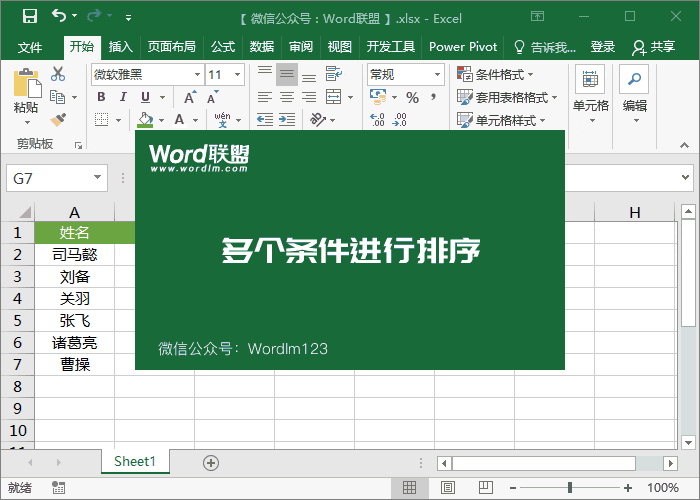
下图为排序结果
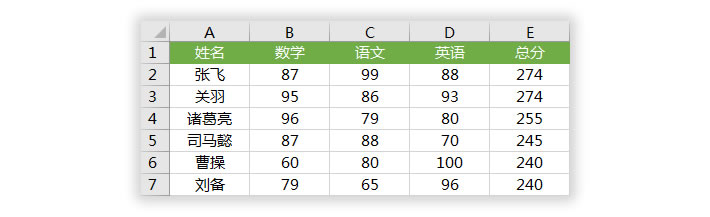
相关文章


